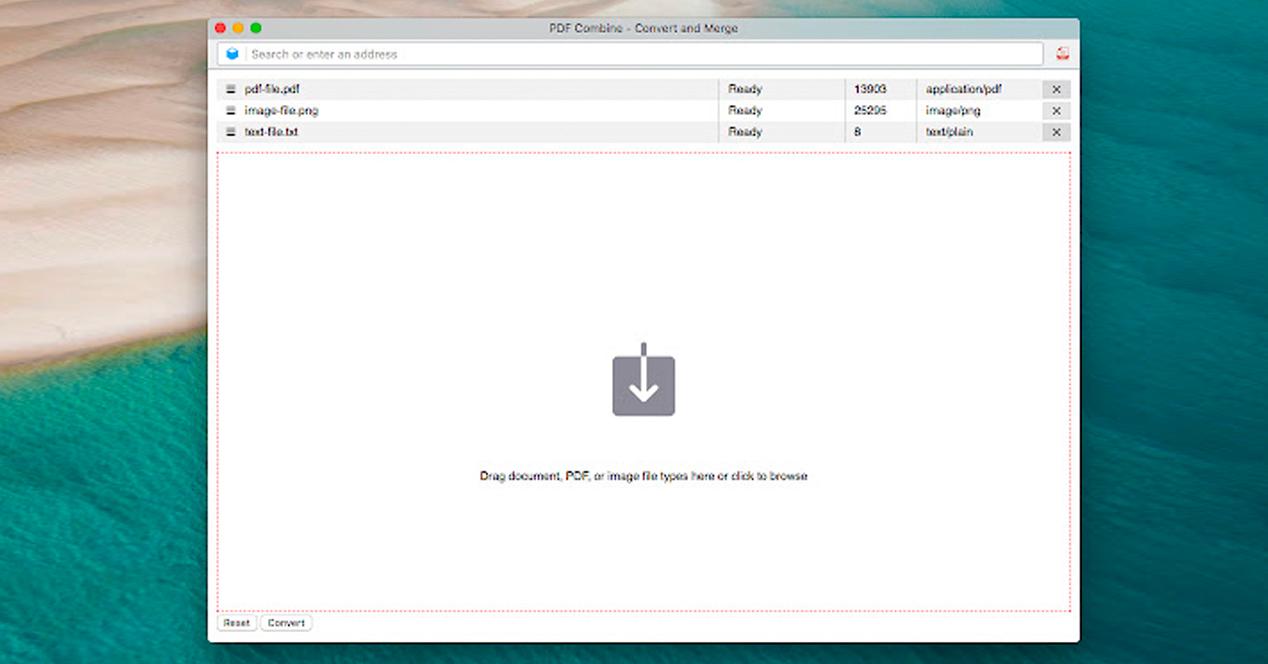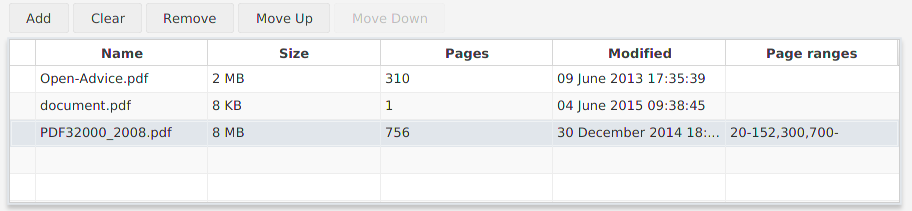El formato de archivo PDF es desde hace tiempo uno de los más utilizados a la hora de enviar y compartir documentos. Sin embargo, a pesar de sus ventajas algunos usuarios se encuentran con ciertos inconvenientes a la hora de necesitar realizar algunos cambios o modificaciones en ellos. Y es que, para ello, necesitamos normalmente la ayuda de una serie de herramienta. Especialmente cuándo queremos unir varios PDF en uno solo. Un proceso que os explicaremos a continuación.
Si manejas archivos PDF a diario, seguro que en más de una ocasión te has encontrado con esta necesidad y probablemente ya sepas cómo hacerlo, pero si no es así, vamos a mostrar cómo unir varios PDF en uno solo en Windows, Mac, desde el propio navegador haciendo uso de algunos de los servicios online gratuitos disponibles e incluso desde el móvil. Antes de nada, si te decantas por hacerlo con herramientas, te comentaremos cómo elegir las más indicadas.
¿Por qué puedes necesitar combinar varios PDF?
Hay muchas razones por las que puedes querer combinar varios archivos en formato PDF en uno solo. Por ejemplo, porque tenemos escaneadas diferentes páginas, pero se ha puesto cada página en un documento PDF. En ese caso, no nos quedará otra que unir todas para tener un único archivo. Además, una de las principales razones es que también puedes almacenarlos fácilmente y revisarlos de manera sencilla.
Así, entre gran cantidad de información disponible podrás encontrarla mucho antes y sin complicaciones. Ahorrarás tiempo en la consulta porque no tendrás que abrirlos uno por uno. Además, la lectura es mucho más ágil que cambiando de un archivo a otro. Incluso, cuando necesitas entregar documentos, puedes entregarlos todos unidos para que quede mejor y se puedan consultar fácilmente.
Esto puede aplicarse a muchas áreas, como la escuela, el trabajo, trámites y otras. Además, si vas a enviarlos por Internet siempre será más sencillo enviar un PDF que enviar varios, especialmente si son muchos. Esto con Word es mucho más fácil, pero en PDF la función de combinarlos no es tan sencilla, así que te comentaremos cómo hacerlo para facilitar la tarea de compartir documentos por email o por donde quieras. Además, se ahorra espacio en el disco, ya que no ocupan tanto, y te permite organizarlos mucho mejor.
Si quieres imprimir muchos archivos, lo tendrás mucho más sencillo si los tienes todos en un mismo PDF y le das a imprimir. También puede que alguien te haya pedido cierta información, quieres que esté toda junta, y la has podido obtener en archivos separados. Por tanto, las principales ventajas que nos encontramos para unir diferentes archivos son las siguientes:
- Ahorrar tiempo.
- Ahorrar espacio.
- Mayor organización.
- Más facilidades para compartir archivos.
- Mejor consulta y búsqueda de datos.
Como puedes ver, hay muchas razones por las que puedes necesitarlo, así que ahora te comentaremos cómo elegir la mejor herramienta que te permitirá realizar estas funciones y nuestra selección particular. Y no son los únicos puntos que nos pueden llevar a querer combinar diferentes archivos en un único documento PDF.
Cómo elegir la mejor herramienta para unir PDF
Una vez que reconocemos que la mejor forma de hacer esta tarea es mediante programas, te comentaremos cómo hacerlo de diferentes formas recurriendo a ellos y cuáles son algunos de los más recomendables, lo importante es saber cómo elegir el más adecuado para ti que cumpla con las funciones a la perfección. Por eso, te comentamos algunos de los aspectos en los que debes fijarte a la hora de elegir el mejor programa para combinar PDF:
- Funcionalidades. Debes encontrar un programa o app que se adapte a tus necesidades, pudiendo ser estas solo unir PDF o requiriendo más. Puedes querer ordenar las páginas, editarlas o realizar algo más. Por eso fíjate en sus características y prestaciones adicionales.
- Precio. Te vamos a comentar varias opciones gratuitas para que no tengas que pagar por ello, aunque puede que te interese acceder a algo más para obtener mejores prestaciones, eliminar la publicidad o por otras razones, por eso es bueno pensar en las opciones gratis, pero hacer una buena selección en lo respecto a calidad y precio si estás en disposición de pagar por obtener algo más.
- Facilidad de uso. Es importante encontrar una herramienta fácil de utilizar, a la que te familiarices rápidamente y con la que puedas hacer esta tarea en el menor tiempo posible con eficacia.
- Online o plataforma. Dependiendo de dónde vayas a hacer esta tarea, necesitas un programa que se encuentre disponible para ello. Por eso, además de las aplicaciones online que podrás usar en prácticamente cualquier navegador, debes comprobar también la compatibilidad de estas, podrás encontrar programas para Windows, Mac y otros sistemas operativos. Si vas a hacerlo desde el móvil, tendrás que encontrar alguno disponible para Android o iOS, según tu sistema operativo móvil.
- Seguridad. Antes de elegir cualquier programa, debes reconocer que este es de confianza, tiene buenas opiniones positivas o es de una empresa reconocida, para evitar caer en algún engaño de los muchos que hay en Internet.
Cómo unir varios PDF en Windows 10
La mejor opción para editar, gestionar y, en definitiva, unir documentos en formato PDF cuando trabajamos en entorno Windows es acudiendo a programas o aplicaciones especializados. El proceso de este modo es mucho más sencillo de lo que puedas imaginar inicialmente, solo tienes que elegir el programa que más te interesa y seguir unos sencillos pasos que te comentamos a continuación en función del funcionamiento de cada uno de ellos.
Si te has decidido a unir varios PDF en uno utilizando el sistema operativo Windows 10, te comentamos algunos de los programas más sencillos de utilizar, seguros y efectivos que puedes encontrar en la actualidad, para que encuentres el que más se adapta a tus necesidades y criterios. Concretamente, estas serán las mejores opciones que encontramos, y no solo para esa versión del software de Microsoft, sino también para Windows 11.
PDF Creator
Si lo que buscamos es una herramienta que podamos instalar en Windows 10 para poder echar mano de ella en cualquier momento para unir varios PDF en uno solo, entonces PDF Creator es una de las mejores alternativas. Se trata de un software que podemos conseguir de forma totalmente gratuita desde este mismo enlace a su web oficial y que como podremos comprobar, es bastante fácil de utilizar.
Una vez descargado e instalado en el ordenador, lo siguiente que tenemos que hacer es añadir los archivos PDF que queremos unir a la cola de impresión. Es decir, abrimos el primer PDF, pulsamos sobre la opción Imprimir y a continuación seleccionamos PDFCreator. Esto nos abrirá la interfaz de la herramienta y veremos cómo nos aparece la opción Combinar entre los botones que se muestran en la parte inferior de la ventana.
A continuación, abrimos el segundo PDF, pulsamos de nuevo en Imprimir > Imprimir y seguidamente en Combinar dentro de PDFCreator. Ahora, ya veremos los dos archivos en la ventana de trabajos de impresión y por lo tanto, lo único que nos queda es seleccionar los archivos y pulsar sobre la opción Combinar seleccionados. Por último, pulsamos en Continuar y ya podremos elegir el nombre del archivo resultado de unir varios PDF y la ruta donde lo queremos guardar.
La versión de prueba es gratuita y mantiene todas las funciones básicas durante 15 días, con algunas limitaciones como la inclusión de una marca de agua en los documentos exportados. En caso de querer disfrutar de todas las funcionalidades y eliminar la marca de agua es necesario adquirir la versión de pago por 9,95 euros. Tiene una duración indefinida, aunque las actualizaciones solo estarán disponibles durante el primer año.
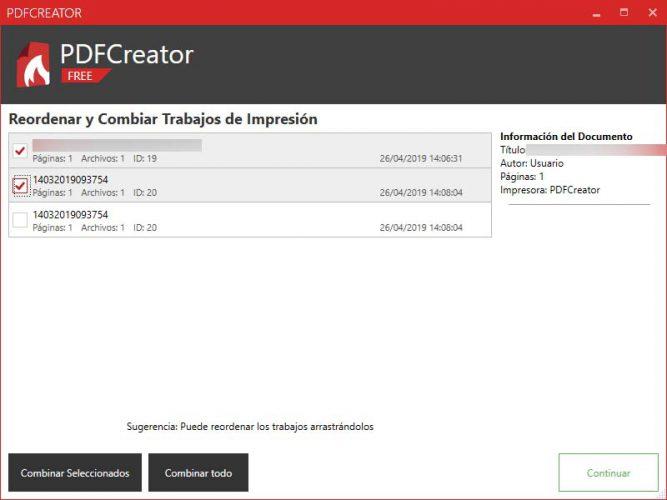
PDFSAM
PDFSam es otro de los programas interesantes cuando buscamos una herramienta que nos permita dividir, combinar, unir, mezclar, separar páginas, girar archivos PDF, etc. Se trata de un software libre, de código abierto, que se ha convertido para muchos en el editor y visor de documentos PDF favorito. Para comenzar a usar PDFSAM, lo primero que tenemos que hacer ir a la web oficial de la herramienta, desde este enlace, descargar e instalar el programa.
Una vez abierto el programa, lo único que tenemos que hacer es seleccionar los archivos PDF a fusionar o unir, configurar los ajustes de fusión, elegir el nombre y ubicación para el archivo resultado y listo. Dentro de las opciones que tiene la herramienta de fusionar archivos en PDF podemos activar las siguientes:
- Añadir una página en blanco si el número de páginas resultante es impar.
- Incluir en el pie de página el nombre del archivo original de cada hoja.
- Normalizar el tamaño de las páginas.
- Fusionar también los campos de los formularios interactivos.
- Si los archivos contienen marcadores podremos: conservarlos, descartarlos, mantener una página por marcador.
- Añadir tabla de contenidos al inicio.
Además de la versión Basic, la cual es gratuita, puedes acceder a otras dos versiones del programa ofrecidas bajo suscripción: PDFsam Enhanced y PDFsam Visual. Con la versión Enhanced dispones de más opciones de personalización, dando más opciones de seguridad y de edición. En el caso de Visual, es una herramienta todavía más eficiente que dispone de usos añadidos, como extraer páginas o editarlas de todo tipo de formas.
PDF Merger & Splitter
PDF Merger & Splitter es una poderosa herramienta con la que podrás combinar archivos PDF y extraer páginas de documentos PDF fácilmente. Podrás combinar varios archivos PDF en uno solo, cambiar el orden de los archivos a fusionar, mantener el tamaño original o ajustarlo en caso de tamaños diferentes y mucho más. Lo mismo que puedes unirlos, podrás dividirlos. Solo tienes que descargarlo y empezar a usarlo en tu ordenador, dispositivo móvil, Surface Hub o HoloLens.
Su funcionamiento es mucho más sencillo de lo que puedas imaginar. Si quieres cambiar a la página de fusión, tendrás que dar a la opción Combinar PDF. Da a agregar archivos para añadir varios y puedes cambiarlos del orden según tus intereses. Cuando o hayas hecho, das al botón de combinar y verás la confirmación cuando finalice. Está disponible en la tienda Microsoft Store.
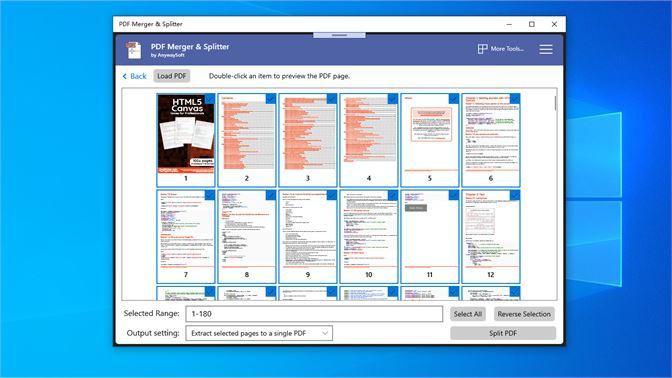
PDFTKBuilder
Esta es una app gratis de código abierto que no se ha actualizado recientemente, pero que cuenta con las funciones que necesitas, siendo la principal la que estás buscando, de unir documentos. También los puede separar y realizar acciones como rotar páginas o archivos, añadir numeración, imágenes, marcas de agua, contraseñas y más.
Con ella podrás unir los PDF que quieras solo instalando, abriendo la aplicación y dando a Add para seleccionar los archivos que quieras. Le das a Save As y se realizará el proceso. Si te interesa, puedes descargarlo desde aquí. Aunque son mejores, más conocidas y recientes las otras aplicaciones, puede ser una alternativa interesante.
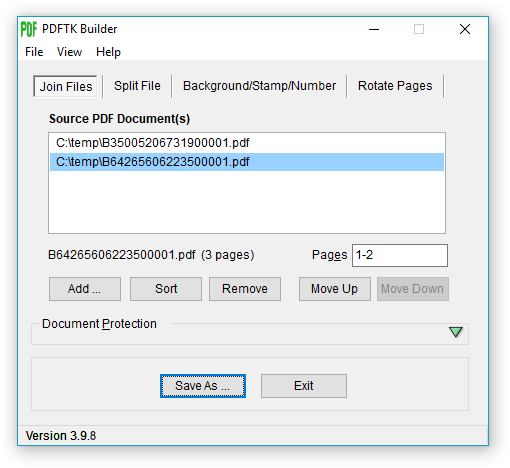
SwifDoo PDF
Windows no tiene programas para unir documentos PDF. Así que tenemos que recurrir a una aplicación externa. El programa SwifDoo PDF está disponible en Windows 10, 11, 7 y 8, y ayuda a trabajar con archivos PDF más fácilmente al ofrecer dos formas de combinar archivos PDF. Podemos insertar un PDF en otro o combinar varios PDF a la vez. Además, no es solo un combinador de PDF, sino también puede dividirnos, comprimirlos, editarlos y mucho más.
Después de la combinación de archivos, podemos abrir el PDF exportado y reordenar las páginas. Este método muestra cómo combinar dos archivos PDF separados en uno insertando un PDF en otro. También podemos juntar tres o más archivos PDF insertando más archivos, pero es ineficiente.
Si el PDF combinado es demasiado grande, es posible que nos pregunte cómo comprimirlo a un tamaño más pequeño. Además de combinar archivos PDF, el software para Windows también nos permite combinar archivos de imagen en un PDF. Además, cuando tienes que dividir un PDF en varios archivos, SwifDoo PDF también puede ayudar.
Aunque puedes descargar SwifDoo PDF de manera gratuita, esta versión tiene limitaciones. Por ejemplo, solo es posible utilizar archivos que pesen menos de 20 MB y el programa está limitado al uso de documentos que tengan 200 páginas como máximo. Por lo tanto, si necesitas un uso más avanzado, en especial si vas a utilizar el software de forma profesional, tendrás que hacer el pago de la versión Pro, la cual puedes pagar con varias opciones.
Mensualmente el precio es de 16 dólares cuando contratas 3 meses de servicio, pero puedes reducir el precio haciendo un pago de dos años, en cuyo caso el coste mensual será de 3,3 dólares. También es posible pagar anualmente por una mensualidad de 5,75 dólares o hacerlo mensualmente por un coste de 20 dólares. La última opción es comprar una licencia completa por un precio de 103,2 dólares para uso permanente en un PC.
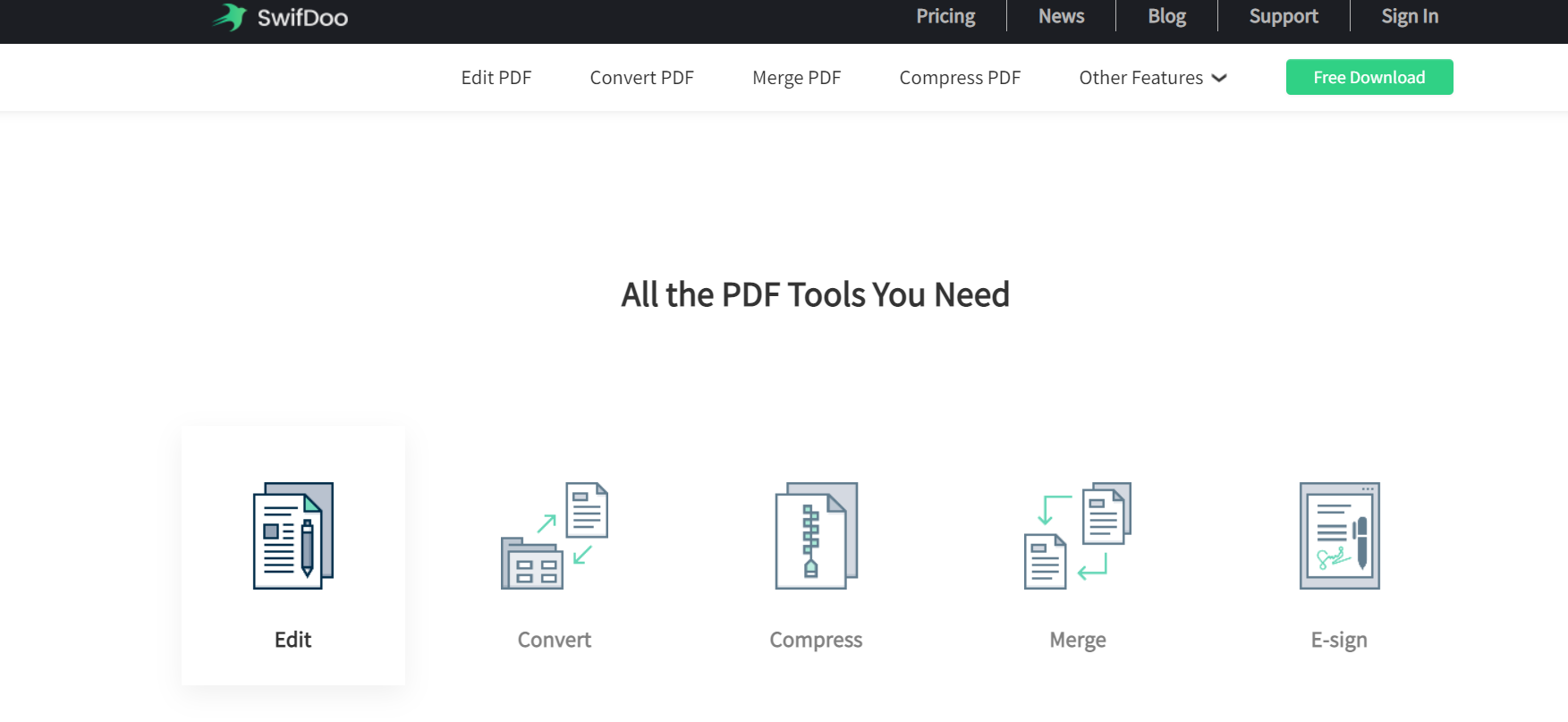
Cómo unir varios PDF en uno solo en Mac
Combinar o unir varios PDF en uno solo en Mac es todavía más sencillo que en Windows, ya que no es necesario echar mano de ninguna herramienta de terceros. El propio sistema de Apple cuenta con una utilidad, Vista Previa, que nos permite hacerlo de forma rápida y sencilla. Para ello, lo primero que tenemos que hacer es abrir el primer archivo PDF con Vista Previa. Salvo que tengamos algún programa especializado para ello, por defecto se abrirá el PDF de esta manera en Mac.
A continuación, pulsamos sobre el menú Visualización para activar la opción Miniaturas si no la tenemos activada y ahora lo único que nos queda es seleccionar el otro archivo PDF que queremos unir y le arrastramos al final de la barra lateral. En la primera imagen vemos el primer documento abierto y en la segunda captura vemos en el índice de la barra lateral izquierda que se han fusionado todas las páginas de ambos documentos.
Por último, seleccionamos la opción Exportar como PDF o Guardar, indicamos el nombre del archivo resultado y la ruta y tendremos los dos archivos, o más, en PDF unidos en uno solo. Para Mac también tenemos otras opciones disponibles como la mencionada anteriormente, Sedja, ya que cuenta con su versión de escritorio compatible con equipos de Apple.
Esta herramienta de Vista previa en Mac es de esas utilidades que apenas valoramos hasta que tenemos que echar mano de ellas. Una vez fusionados los dos archivos en formato PDF podemos ordenar las páginas a nuestro gusto con tan solo ir arrastrándolas con el ratón en la banda lateral izquierda donde vemos las miniaturas.
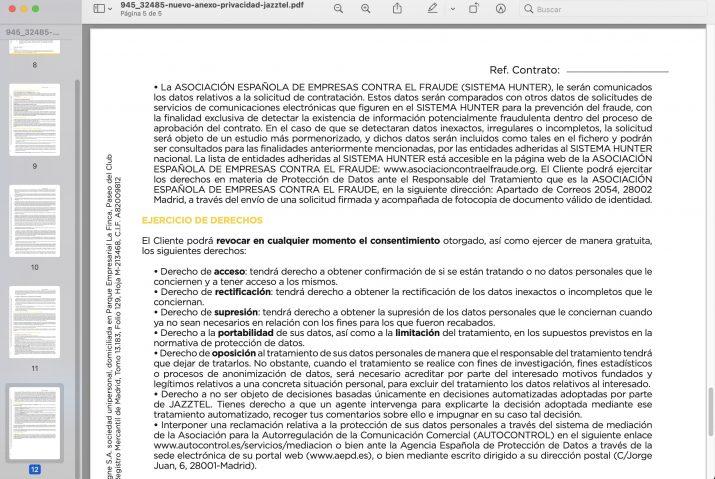
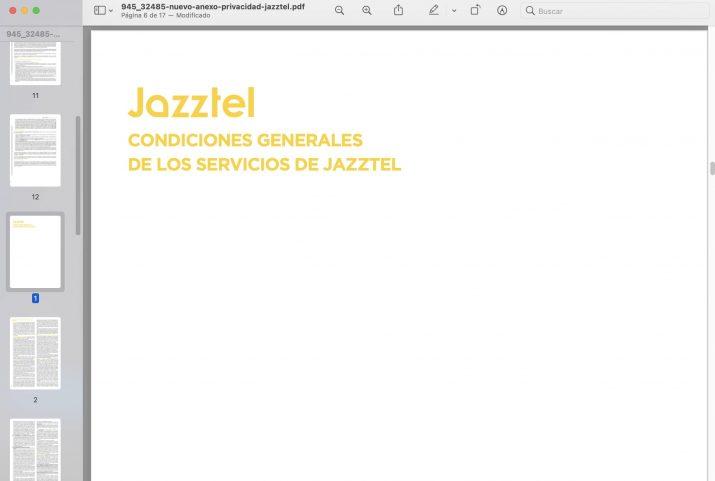
Combinar varios PDF en Windows y Mac
También hay herramientas que están pensadas para unir varios archivos en ambos sistemas operativos, no solo en el software de Microsoft. Por lo que, si no es el que tienes, te ofrecemos alguna propuesta interesante válida tanto para Windows como Mac que podrás usar de manera segura. Concretamente, serán todas estas alternativas las que podremos instalar en el PC:
Sejda
Sejda es otra herramienta disponible para Windows, Linux y Mac de forma gratuita, aunque su funcionalidad puede estar limitada. Una vez descargada de su web oficial, procederemos con su instalación y, por último, ya podremos unir PDF en nuestro escritorio con total comodidad.
Una vez que lancemos la herramienta, veremos que cuenta con una interfaz muy sencilla e intuitiva de manejar. Lo primero que tenemos que hacer es elegir la acción que queremos realizar, en este caso Unir. Esto nos mostrará otra pantalla en la que debemos seleccionar los archivos o documentos PDF que queremos unir o combinar.
Como podremos ver, también es posible ir donde tenemos los archivos y arrastrarlos y soltarlos sobre la interfaz de Sedja. En unos instantes, veremos cómo ambos documentos se unen para dar como resultado un único documento. También existen versiones de pago sin limitaciones y con actualizaciones y asistencia permanentes desde 5$ la semana en la versión web.
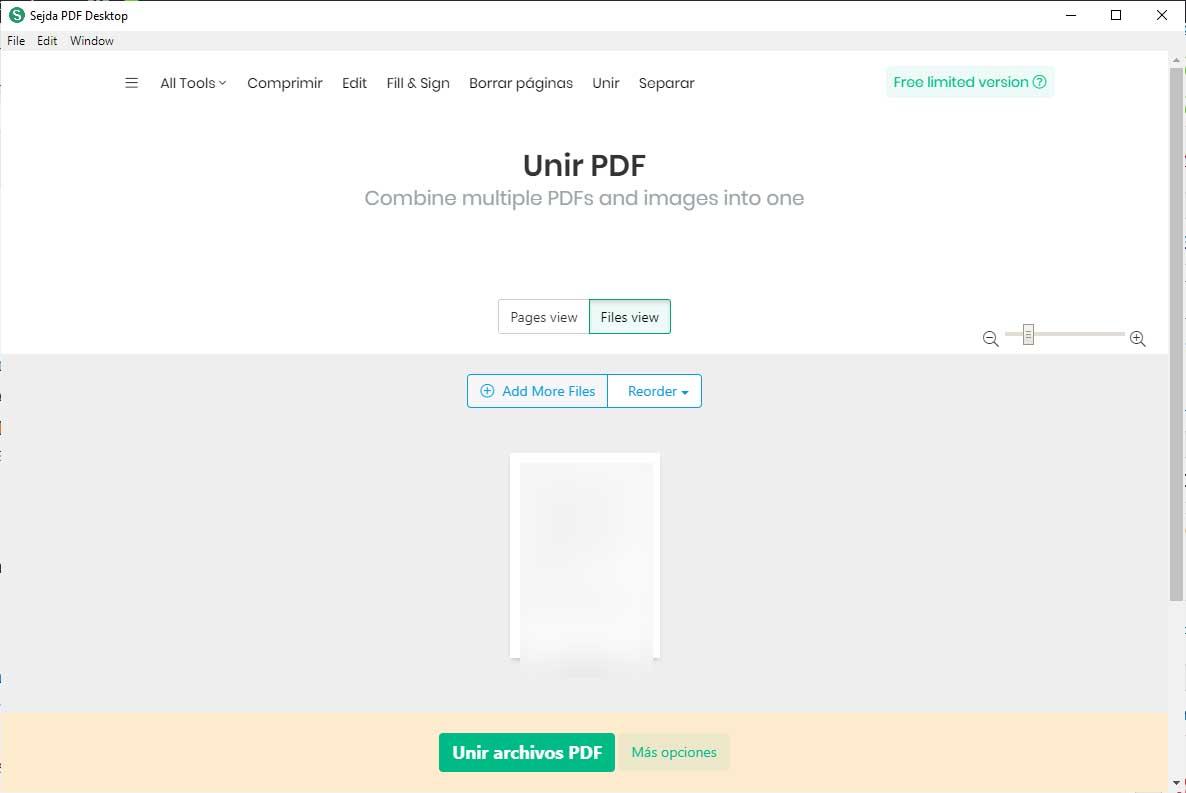
PDFelement
Lo mejor de PDFelement es que podemos editar textos e imágenes en un PDF, que podemos dividir uno en varios, que nos permite unir varios en unos solo, además de marcar anotaciones, firmar digitalmente, filtrar páginas, ocultar contenido o rotar páginas, todo ello de forma completamente gratuita, teniendo versión tanto para Windows como para funcionar con Mac.
Se trata de una de las herramientas más interesantes de Wondershare para realizar todo tipo de acciones en documentos PDF: unir, convertir a otros formatos, proteger, anotar o firmar. La herramienta tiene un periodo de prueba gratuita pero también podrás adquirir la licencia con un año de asistencia y actualizaciones por 89 euros.
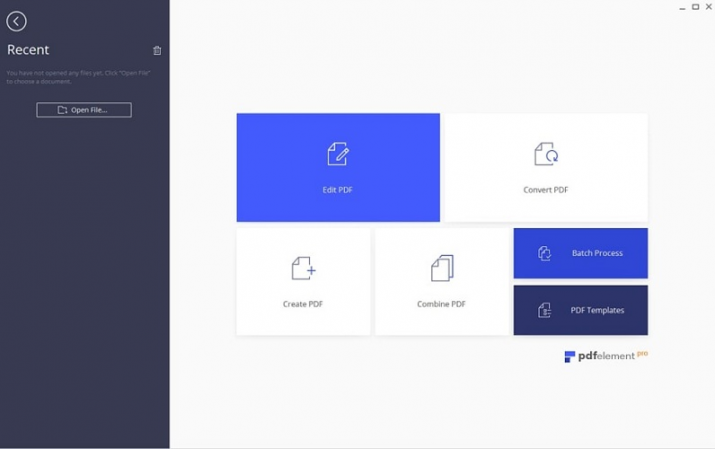
Batch PDF Merger
Este es un programa con el que podrás fusionar varios archivos PDF en uno solo con mayor tamaño tanto en Windows como en Mac en unos segundos. Podrás combinar un número ilimitado de archivos de cualquier tamaño y los podrás organizar como quieras. Solo tendrás que seguir tres pasos, que son soltar los archivos en la ventana de la app, reorganizarlos y dar al botón de fusionar. Entre sus 9 idiomas disponibles está el español, así que te será todavía más fácil usarlo.
Puedes descargarlo desde su web para Windows 7, 8, o 10 o Mac OS X 10.6 – 10.15 fácilmente seleccionando el sistema operativo. Instalarlo es muy sencillo y pronto podrás aprovecharte de sus ventajas de edición de PDF. Es por ello una de las mejores soluciones a las que puedes recurrir si estás buscando realizar estas funciones, por lo que puedes probarlo. Si quieres comprar Batch PDF Merger, su plan anual es de 5,25 euros al mes para un ordenador, mientras que tiene un plan de dos años por 4,40 euros al mes para tres ordenadores.
Herramientas online para unir varios PDF en uno
Salvo que tengamos nuestra herramienta favorita y no queramos depender de contar con conexión a Internet para poder unir varios PDF en uno, una de las principales alternativas es echar mano de alguna herramienta online gratis, de esta manera, no será necesario instalar nada en nuestro equipo y podremos usarlas en cualquier momento y desde cualquier equipo independientemente del sistema operativo con el que cuente.
En este sentido, basta con ir a Google y realizar una sencilla búsqueda, rápidamente conoceremos algunos de los sitios más populares para unir varios PDF online, como son Small PDF o iLovePDF. Webs donde, de manera rápida y sencilla podremos unir varios PDF en uno. En el caso de PDF Merge, lo único que tenemos que hacer es ir al sitio y automáticamente nos encontraremos con una página que nos solicita que seleccionemos los archivos PDF que queremos unir o combinar.
Una vez subidos al sitio PDF Merge, lo único que tenemos que hacer es pulsar sobre el botón Fusionar y automáticamente se realizará el proceso que combina los diferentes PDF para descargar en nuestro disco el archivo resultado. Y lo cierto es que este mismo funcionamiento será el que deberemos seguir en la mayoría de herramientas online de este estilo.
SmallPDF
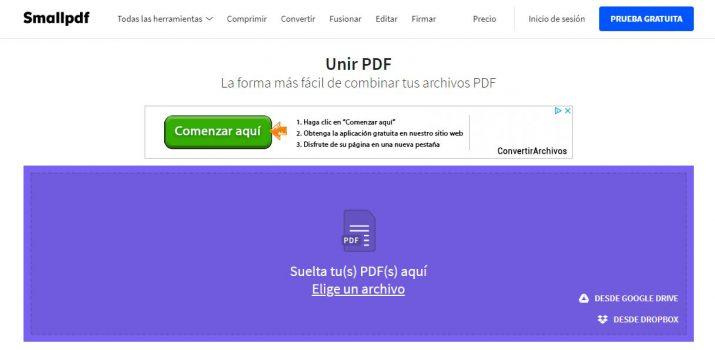
De manera similar podemos unir varios PDF en uno con Small PDF. Una vez que vayamos al sitio web oficial de la herramienta, veremos cómo podemos arrastrar y soltar los archivos PDF que queremos unir o combinar para posteriormente pulsar sobre el botón Combinar tus PDF y esperar a que la propia herramienta nos permita descargar el PDF resultante. Verás los archivos combinados para guardar en tu dispositivo, Dropbox o Drive y así también compartir con otras personas.
La suscripción gratuita permite realizar 2 operaciones al día de entre las 21 herramientas incluidas y puedes trabajar desde la aplicación web como la de escritorio. La Versión Pro tiene un coste de 7,5€ de euros al mes que puedes probar con su periodo de prueba gratuito. De esta manera, te podrás asegurar de que este software te gusta o no, o si realmente es lo que estabas buscando.
CleverPDF
Al igual que las demás herramientas que estamos viendo ahora mismo, estamos ante otra web que nos permite llegar a unir cualquier tipo de archivo PDF de manera online con otros documentos en este mismo formato. Básicamente, CleverPDF es un editor online de PDF que, no solo nos permite unir varios documentos en uno solo, sino que también nos ofrece la posibilidad de convertir casi cualquier formato de archivo en un PDF.
Y es que, lo mejor de esta web, es que no tendremos que comprar ni instalar ningún tipo de software adicional en nuestro ordenador. Tan solo tendremos que arrastrar y soltar los archivos para combinarlos en uno solo desde el navegador que estemos utilizando.
Por tanto, con esta herramienta online tendremos la oportunidad de poder convertir documentos Word, Excel, TIFF, Epub… con tan solo hacer un clic. Además de que también nos encontramos la función de unificar archivos distintos en este programa. Una característica muy sencilla de utilizar, pues bastará con importarlos desde tu ordenador, Drive o Dropbox. Incluso, podremos modificar el orden de los documentos, para que queden colocados tal y como queramos o necesitemos.

I Love PDF
iLovePDF es otro de los sitios más populares cuando hablamos de tratar archivos PDF en línea. Al igual que con Small PDF, es posible subir los archivos que queremos unir uno a uno o bien arrastrarlos y soltarlos todos de una vez, incluso permite añadir archivos PDF que tengamos guardados en algunos servicios de almacenamiento en la nube como Google Drive o Dropbox.
Además, tendremos también disponible en todo momento una versión gratuita. Aunque, hay que tener en cuenta que está limitada en herramientas y proceso de documentos, pero por 4€ al mes podrás disfrutar de la aplicación con todas sus funcionalidades y sin limitaciones. Por lo que será una opción alternativa si nos ha convencido desde un principio.
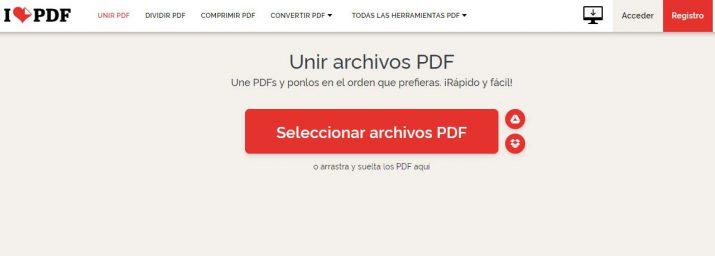
SodaPDF
SodaPDF es una web que ofrece la opción de fusiones ficheros PDF online de forma gratuita y muy sencilla. Para ello, lo único que tenemos que hacer es seguir el siguiente enlace a su web, subir los archivos a unir y, por último, pulsar sobre el botón Fusionar. Permite seleccionar archivos de nuestro disco o bien desde alguno de los servicios de almacenamiento en la nube como Google Drive o Dropbox.
Además, SodaPDF cuenta también con un importante editor de PDF en el que podemos realizar todo tipo de modificaciones sobre un documento, añadir o eliminar texto, imágenes, subrayar texto, etc. Puedes encontrarlo aquí. Desde su web, podrás llegar a probar esta herramienta para combinar documentos en uno solo.
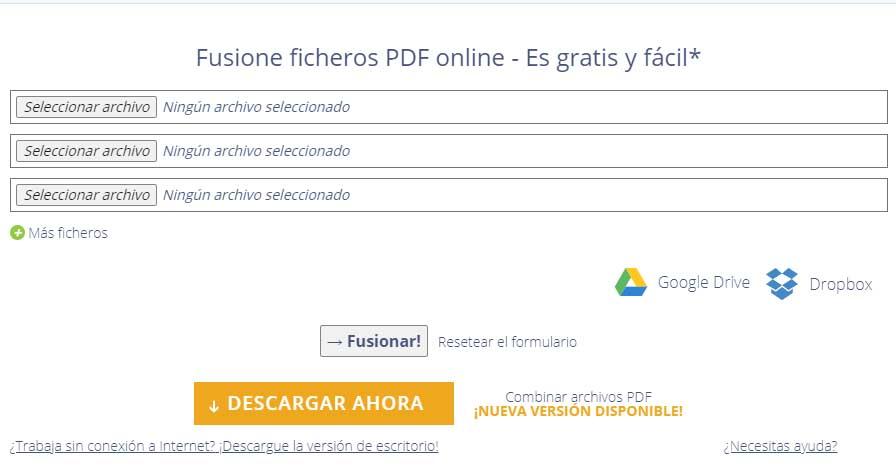
CombinePDF
Es otra sencilla web que ofrece una herramienta online gratuita y para combinar múltiples archivos de imagen o PDF en un solo documento en este mismo formato y sin tener que instalar ningún problema en nuestro ordenador. Simplemente tenemos que abrir el sitio CombinePDF desde nuestro navegador, subir los archivos que queremos unir o arrastrarlos sobre la web y pulsar sobre el botón Combinar.
Además de fusionar archivos en formatos PDF también tiene la opción de comprimirlos o convertirlos a otros formatos como DOC, DOCX, JPG o PNG.
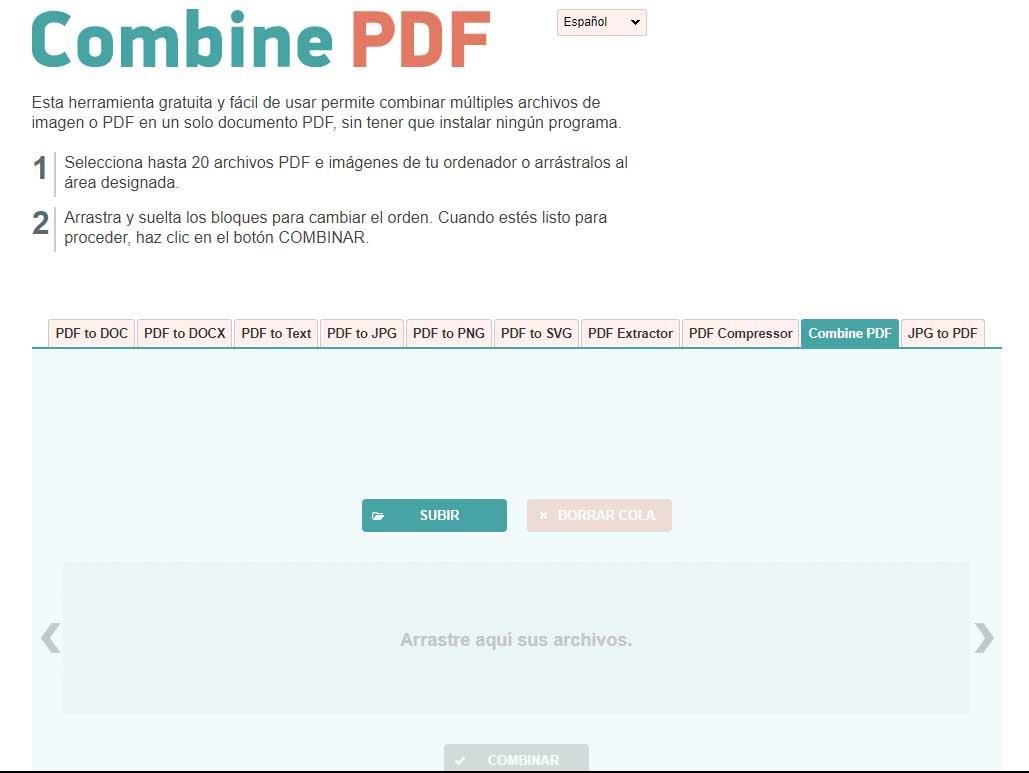 Online2PDF
Online2PDF
Además de poder transformar un PDF en multitud de archivos como puede ser Word. Online2PDF también permite unir varios PDF para forma uno solo. El único problema es que está limitada en cuanto a tamaño, puesto que no podemos superar los 100 MB de manera individual, ni en total los 150 MB. Otra cosa que también limita es el número de archivos a participar en la unión a un máximo de 20.
Esta aplicación también permite la conversión entre formatos con origen o destino PDF y compatible con extensiones como DOC, DOCX, XLS, XLSX, JPG, PPT o PPTX.
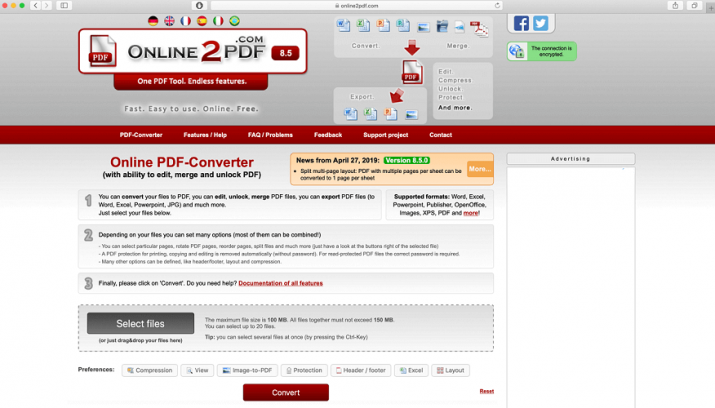
PDF24Tools
Esta es una herramienta con la que podrás hacer muchas ediciones de PDF gratuitamente, entre las que se incluyen la posibilidad de dividir y unir PDF, entre muchas otras. Solo tienes que ir a la sección correspondiente de la página PDF24 Tools y seleccionar los archivos o soltarlos en la página que aparece. Una vez que tienes los documentos preparados solo tienes que darle a Juntar archivos y listo.
Puedes activar más abajo la opción Modo de página o Crear marcadores si te interesa. Lo bueno de esta herramienta es que es compatible con tu sistema operativo, no necesita instalación y es segura. Tus archivos no se mantienen más tiempo del que es necesario en los servidores de la web.
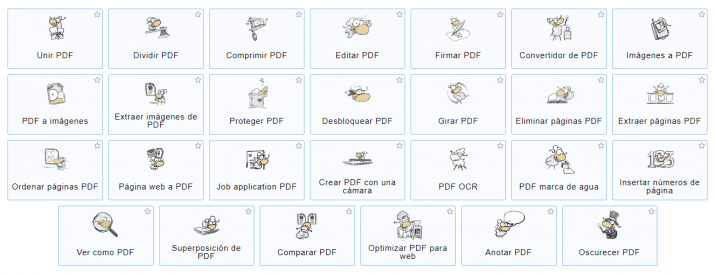
FoxyUtils
Es una web muy intuitiva para utilizar, ya que en un primer vistazo ya ves que es capaz de editar un PDF, unirlos, dividirlo, rotarlo, comprimirlo, protegerlo, desbloquearlo o pasar los de PDF a Excel, Word, JPG o ePub, pudiendo hacer lo mismo, pero al revés. Foxyutils es realmente cómoda y funciona muy bien, con suficiente rapidez y con la única limitación de que los archivos no sean mayores de 200 MB.
Esta aplicación es de pago y dispone de varios planes como el mensual por 5.99$, aunque si eliges la facturación anual serían 2,99$ al mes. La licencia vitalicia tiene un precio de 99 dólares. En nuestro caso, os recomendamos que probéis su plan gratuito antes de llegar a tener ningún tipo de suscripción. De esta manera, os aseguraréis de si realmente es lo que queréis.
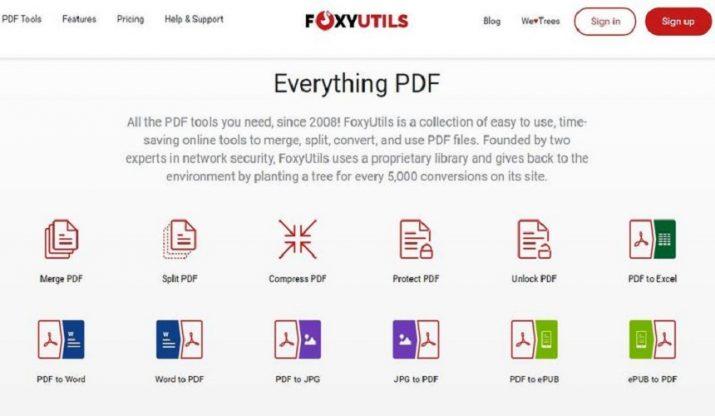
Adobe
Otra herramienta a la que puedes recurrir es a Merge, de Adobe, en la que no tienes más que entrar en la web de este servicio de Adobe, subir los archivos que quieres combinar. Da a Seleccionar archivos o arrástralos para combinarlos en uno. Estos se cargarán en Adobe Document Cloud.
Una vez que han subido debes seleccionar los que quieres combinar, marcando cada uno de ellos o al lago de nombre si quieres combinarlos todos, y arriba a la derecha verás la opción de Combinar. Le das y esperas un momento. Por último, ya podrás descargar el archivo ya combinado. Además, si quieres organizar páginas individuales o compartir el archivo debes iniciar sesión en Adobe, donde tendrás muchas opciones disponibles. Por lo que es otra de las muchas alternativas que tendremos a nuestra disposición.
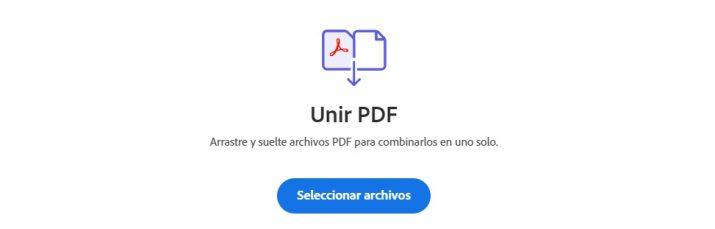
Unir PDF desde el móvil
Es posible que en muchas ocasiones necesitemos unir varios PDF en uno solo desde el propio móvil. Lo cierto es que las herramientas online mencionadas anteriormente se pueden utilizar también desde el navegador de nuestro dispositivo, sin embargo, siempre es más cómodo utilizar una app diseñada con este fin. Por eso, te vamos a comentar algunos programas que puedes descargar de forma segura en tu smartphone o tablet para unir PDF con total comodidad en poco tiempo, en cualquier momento y lugar, para que puedas hacerlo siempre que lo necesites.
PDF Merge
En este sentido, PDF Merge es una de las más populares y mejor valoradas tanto en el entorno Android como en iOS. Con la app instalada en nuestro teléfono, vamos a poder unir o fusionar varios archivos PDF en un único documento sin la necesidad de estar sentados en nuestro ordenador, desde el propio móvil y allá donde estemos.
Esta aplicación no tiene límite de archivos ni páginas fusionadas y se pueden elegir varios archivos para fusionarlos simultáneamente. Es compatible con sistemas de almacenamiento en la nube como Google Drive, Dropbox y Box.
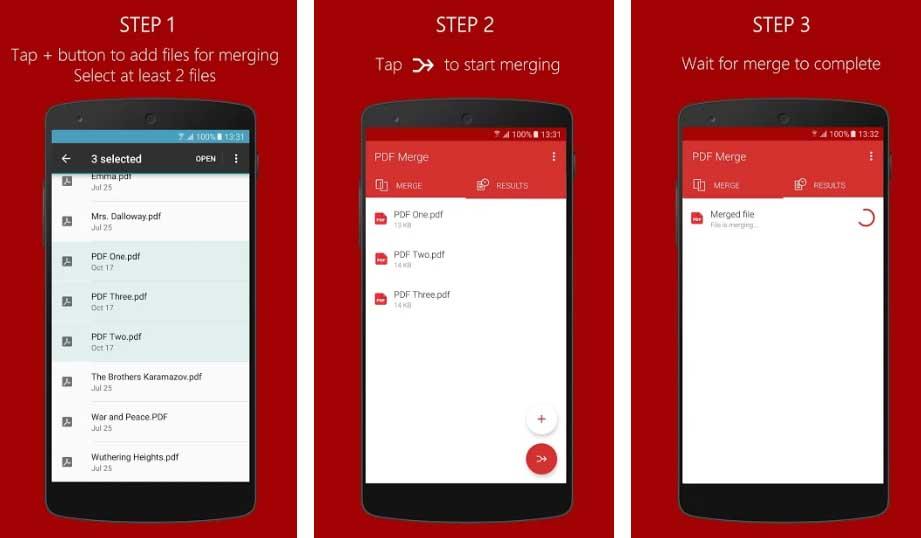
Combine PDF
Otra opción para dispositivos Android es Combine PDF, una app con un diseño simple y moderno muy fácil de manejar. Una herramienta que podemos conseguir en la Play Store de forma gratuita y que ofrece la posibilidad de fusionar archivos PDF sin limitaciones, es decir, podremos fusionar muchos archivos a la vez sin ningún problema.
El archivo generado lo podremos descargar o enviar fácilmente a través de aplicaciones de mensajería o incluso redes sociales a otras personas. Así, siempre que lo necesitemos podemos recurrir a este programa para hacer la edición y enviarlo directamente a quien necesitemos, incluso se puede enviar por email para que se imprima en una tienda especializada.
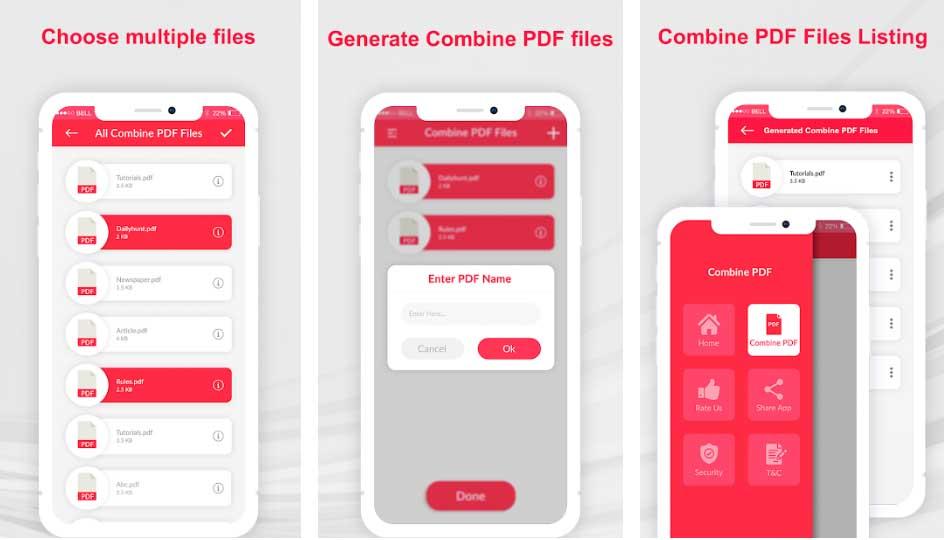
PDFelement-PDF Editor & Reader
Al igual que existe la versión para ordenador, también podrás combinar PDF en uno solo con esta aplicación móvil de Wondershare Technology Co.Limited. Con esta app podrás ver y realizar ciertos procesos sobre tus documentos o archivos PDF y unirlos según tus intereses. Su interfaz es atractiva e intuitiva para que te manejes con facilidad dentro de ella.
Al elegir un archivo, te encontrarás con la barra de herramientas como en cualquier otro visor PDF para que te sea más sencillo manejarte con ella. Podrás subrayar, resaltar, hacer anotaciones, añadir textos e incluso compartir el documento. También podrás sincronizar entre tus plataformas si te registras. Verás que es una herramienta muy completa y segura que podrás utilizar también desde tus dispositivos Android para editar los documentos que quieras.
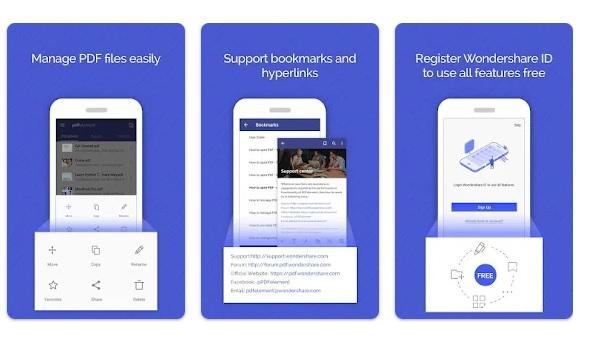
Unir PDF con Google Chrome
Una de las grandes ventajas del navegador Google Chrome es el enorme catálogo de extensiones que existen para él. Si es tu navegador por defecto y no tienes ganas de instalar programas en tu ordenador, es posible que te sirvan algunas de las alternativas para el navegador de Google que te mostramos a continuación:
Unir PDF by Zonepdf
Esta aplicación no es más que una versión para Chrome del software que hemos mencionado en líneas anteriores. Se trata de un programa creado por Zonepdf que puede unir varios ficheros sin dañarlos. Respecto a la seguridad, sus desarrolladores aseguran que eliminan de sus servidores todos los ficheros de los clientes pasadas unas horas.
Uno de los puntos más interesantes de esta aplicación es que puedes importar ficheros directamente de varias nubes, como es el caso de Dropbox y Google Drive. Para fusionar más de dos archivos PDF, esta aplicación nos obliga a registrar una cuenta. Lo puedes descargar desde la tienda de extensiones de Google Chrome.
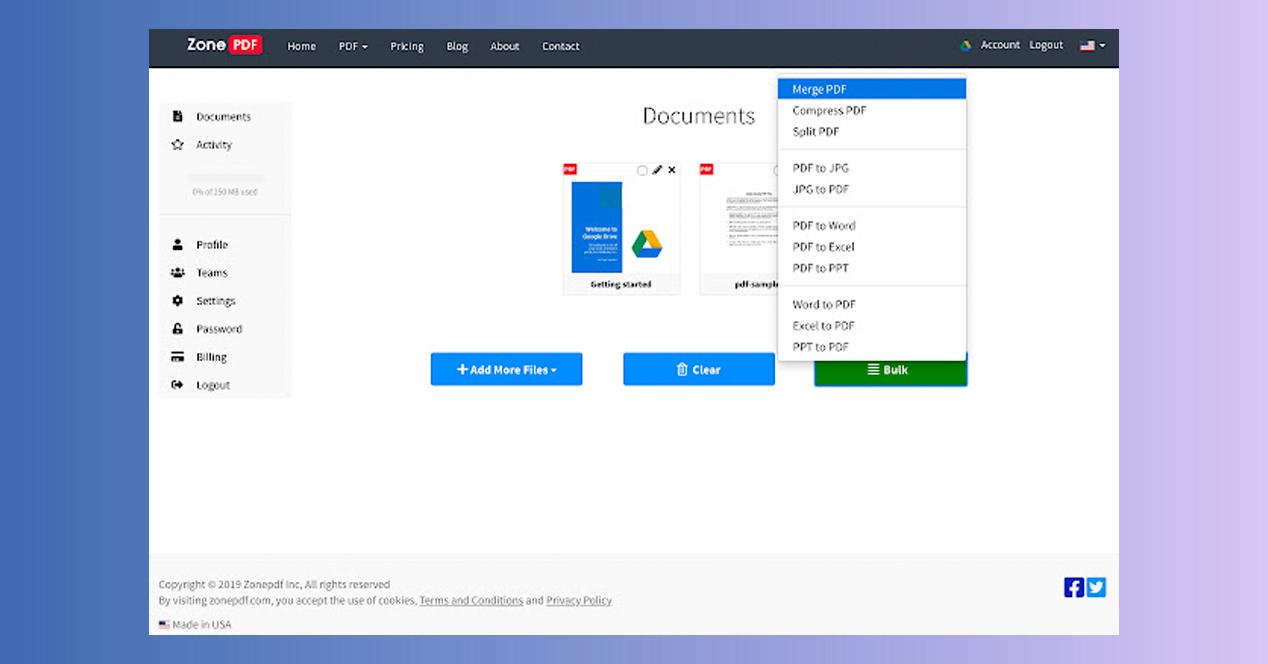
PDF Combine – Convert and Merge
PDF Combine Convert and Merge es una extensión básica, pero muy potente. Usarla es tan fácil como pulsar el botón en el navegador y hacer clic en ‘Merge Files‘. La utilidad nos preguntará qué archivos queremos fusionar. Una vez generada la copia con los dos documentos, aparecerá un botón para descargar el resultado.
Este software es bastante cuidadoso con la información, por lo que no deberías preocuparte de encontrar archivos con las páginas en una orientación incorrecta o con errores. Lo puedes descargar desde este enlace.